Питання
Проблема: Як вимкнути Windows Smartscreen?
Я використовую Windows 10, і нещодавно я натрапив на сповіщення «Windows Defender SmartScreen заборонив запуск нерозпізнаної програми». Мене це почало дратувати, оскільки попередження заважає мені запускати законні та небезпечні програми. Покажіть, будь ласка, як вимкнути Windows SmartScreen?
Вирішена відповідь
Windows SmartScreen – це вбудована технологія, яка допомагає користувачам захищати свої комп’ютери від потенційно небажаних і небезпечних програм. Спочатку він був розроблений для Internet Explorer
[1] блокувати фішингові сайти та шкідливі програми браузера. Хоча тепер Microsoft впровадила цю технологію безпосередньо в ОС Windows[2].Щойно користувачі вмикають SmartScreen, він починає збирати інформацію про програми, які ви завантажуєте та встановлюєте на свій комп’ютер. Зібрані дані передаються на сервери Microsoft, де вони порівнюються зі звітом про шкідливі програми.
Якщо деталі програми збігаються з інформацією про потенційно небажану програму[3], сервери Microsoft повідомляють Windows, а користувачі отримують таке сповіщення:
Windows захистила ваш ПК
Windows Defender SmartScreen заборонив запуск нерозпізнаної програми. Запуск цієї програми може поставити ваш комп’ютер під загрозу.
Більше інформації
Однак користувачі повідомляють, що Windows Defender SmartScreen також може дратувати — якщо сервери Microsoft не мають інформації про програму, яку ви щойно завантажили, ви й надалі отримуватимете повідомлення, зазначене вище, і заборонено запускати програму додаток.
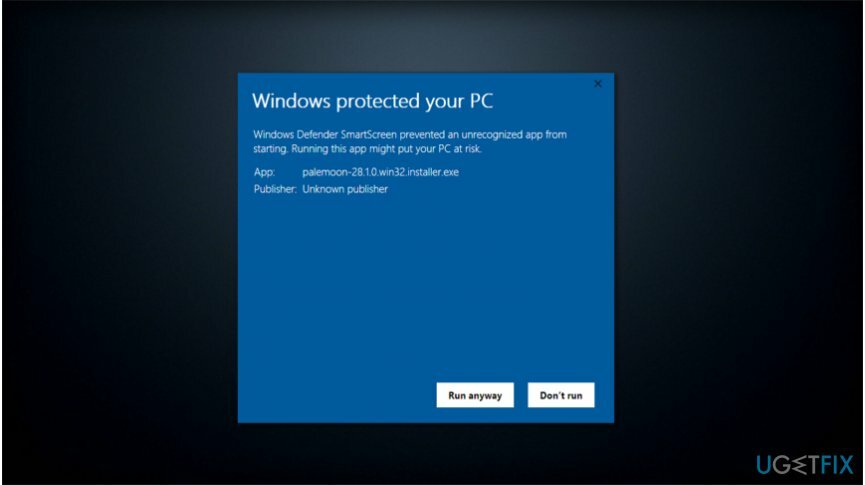
Тим не менш, Windows SmartScreen є корисною функцією, яка може допомогти вам створити додатковий рівень безпеки. Однак деякі люди, можливо, захочуть дізнатися, як відключити Windows SmartScreen і позбутися настирливих сповіщень. Зауважте, що ми рекомендуємо залишати цю технологію ввімкненою. Хоча нижче ви можете знайти інструкції щодо його вимкнення.
Прості кроки для вимкнення SmartScreen у Windows 10 і 8
Щоб відновити максимальну продуктивність комп’ютера, необхідно придбати ліцензійну версію Reimage Reimage програмне забезпечення для ремонту.
Якщо ви вирішили вимкнути Windows SmartScreen, вам слід придбати професійний антивірус, щоб захистити свій комп’ютер. Будь ласка, завантажте його з офіційного веб-сайту та переконайтеся, що він включає захист у режимі реального часу. Крім того, ReimageПральна машина Mac X9 є чудовим інструментом для усунення вірусних пошкоджень у випадку, якщо ваш комп’ютер був заражений.
Вимкніть SmartScreen у Windows 8
Щоб відновити максимальну продуктивність комп’ютера, необхідно придбати ліцензійну версію Reimage Reimage програмне забезпечення для ремонту.
- Натисніть Клавіша Windows + R і тип Панель управління;
- Коли він відкриється, перейдіть до Система і безпека > Центр дій;
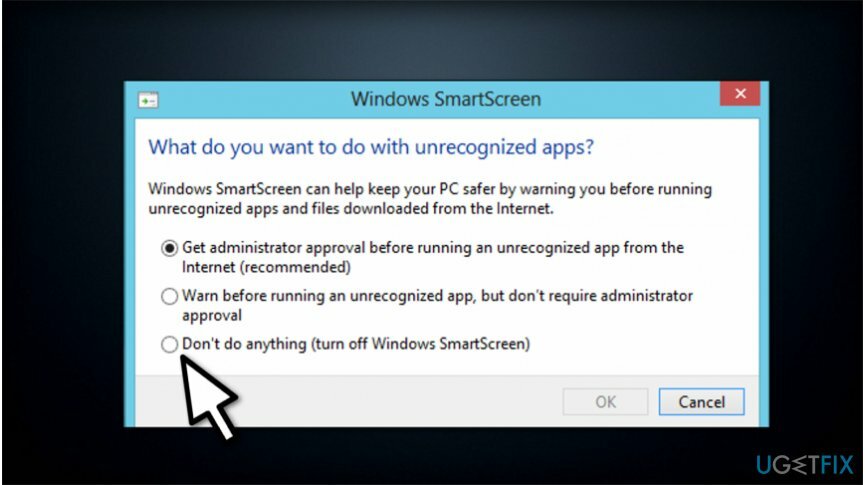
- Знайти Змініть налаштування Windows SmartScreen кнопку на лівій панелі та натисніть на неї;
- Поставте позначку поруч Нічого не робіть (вимкніть Windows SmartScreen) і натисніть добре.
Вимкніть SmartScreen у Windows 10
Щоб відновити максимальну продуктивність комп’ютера, необхідно придбати ліцензійну версію Reimage Reimage програмне забезпечення для ремонту.
- Тип Центр безпеки Windows Defender у пошуку в меню та клацніть на ярлику;
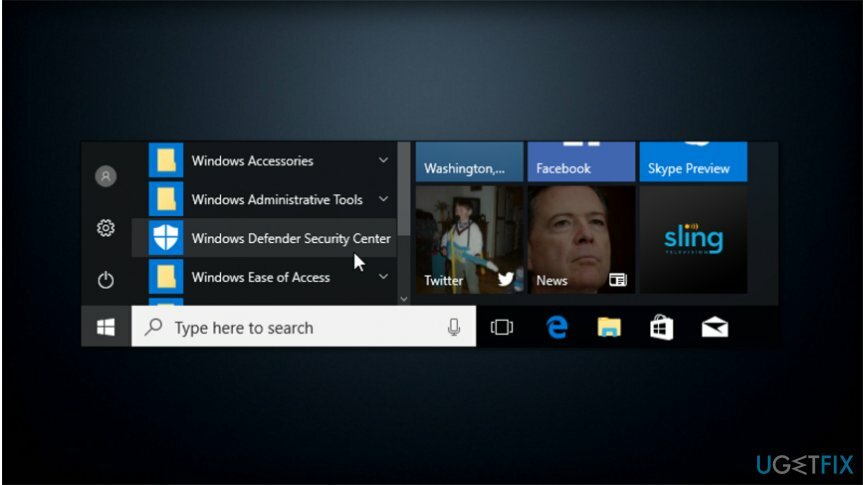
- Знайдіть і вдарте Керування додатками та браузером;
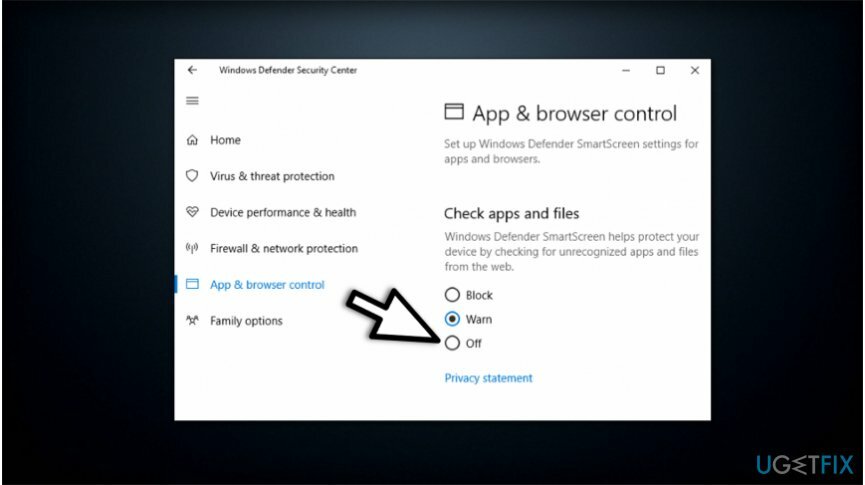
- Виберіть Вимкнено нижче параметр Перевірте програми та файли.
Оптимізуйте свою систему та зробіть її більш ефективною
Оптимізуйте свою систему зараз! Якщо ви не хочете вручну перевіряти свій комп’ютер і не намагаєтеся знайти проблеми, які сповільнюють його роботу, ви можете скористатися програмним забезпеченням для оптимізації, переліченим нижче. Усі ці рішення були перевірені командою ugetfix.com, щоб переконатися, що вони допомагають покращити систему. Щоб оптимізувати свій комп’ютер лише одним кліком, виберіть один із цих інструментів:
Пропозиція
зробіть це зараз!
Завантажитиоптимізатор комп'ютераЩастя
Гарантія
зробіть це зараз!
Завантажитиоптимізатор комп'ютераЩастя
Гарантія
Якщо ви не задоволені Reimage і вважаєте, що він не покращив ваш комп’ютер, не соромтеся звертатися до нас! Будь ласка, надайте нам усі деталі, пов’язані з вашою проблемою.
Цей запатентований процес ремонту використовує базу даних з 25 мільйонів компонентів, які можуть замінити будь-який пошкоджений або відсутній файл на комп’ютері користувача.
Щоб відремонтувати пошкоджену систему, необхідно придбати ліцензійну версію Reimage інструмент для видалення шкідливих програм.

VPN має вирішальне значення, коли справа доходить до конфіденційність користувачів. Онлайн-трекери, такі як файли cookie, можуть використовуватися не лише платформами соціальних мереж та іншими веб-сайтами, а й вашим постачальником послуг Інтернету та урядом. Навіть якщо ви застосовуєте найбезпечніші налаштування через веб-браузер, вас все одно можна відстежувати через програми, підключені до Інтернету. Крім того, браузери, орієнтовані на конфіденційність, як Tor, не є оптимальним вибором через знижену швидкість з’єднання. Найкраще рішення для вашої повної конфіденційності Приватний доступ до Інтернету – бути анонімним і безпечним в Інтернеті.
Програмне забезпечення для відновлення даних є одним із варіантів, які можуть вам допомогти відновити ваші файли. Після того, як ви видалите файл, він не зникне в повітрі – він залишається у вашій системі до тих пір, поки на нього не записуються нові дані. Data Recovery Pro це програмне забезпечення для відновлення, яке шукає робочі копії видалених файлів на вашому жорсткому диску. Використовуючи інструмент, ви можете запобігти втраті цінних документів, шкільних робіт, особистих фотографій та інших важливих файлів.